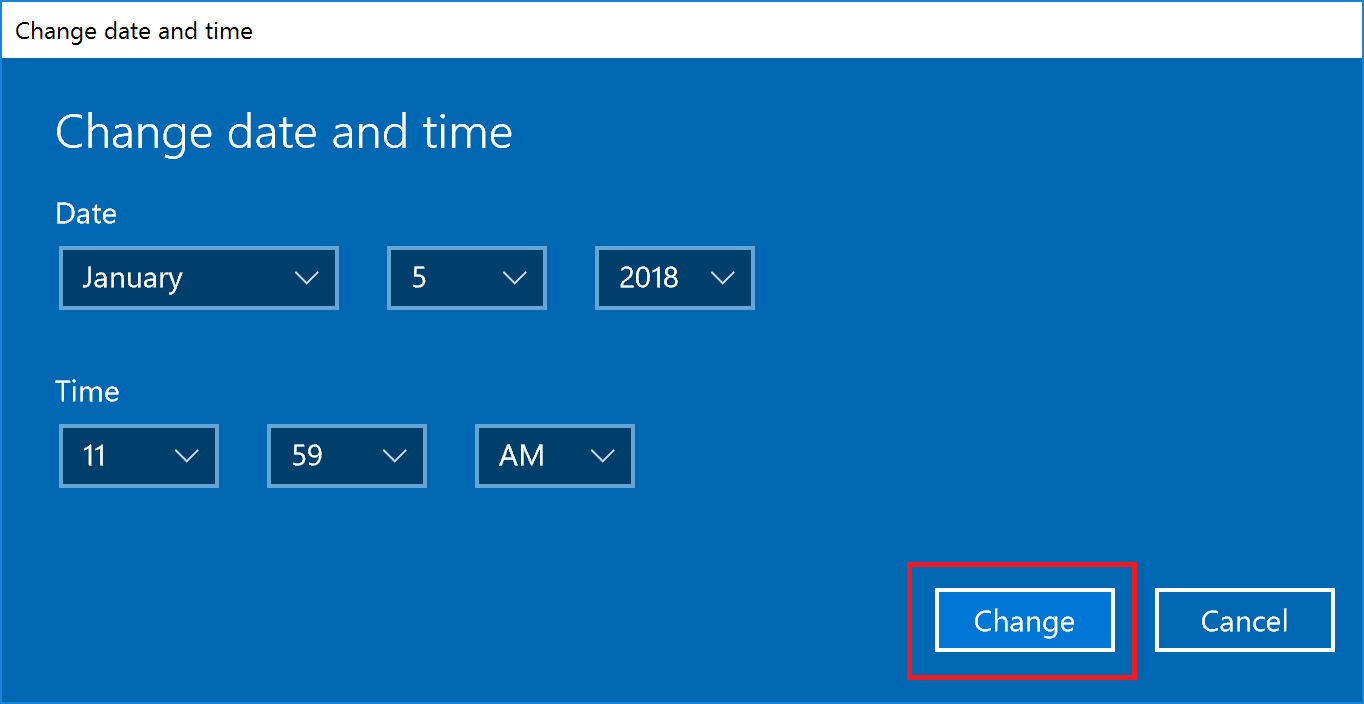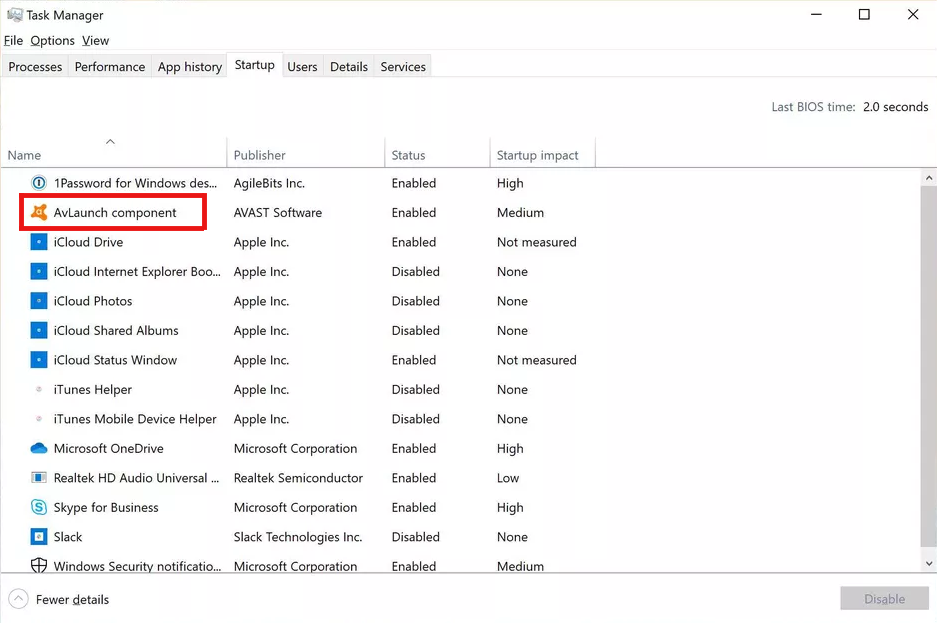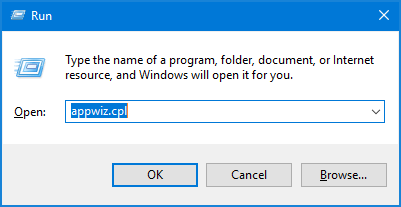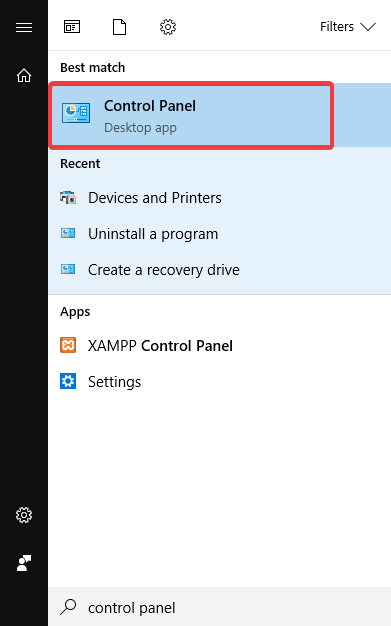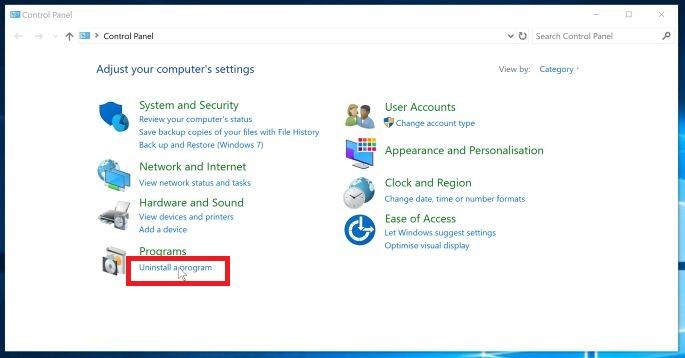Riepilogo: Cerchi soluzioni rapide per riparare Pinnacle Game Profiler che non si apre in Windows 10? In caso affermativo, dovresti dare un’occhiata a questa guida in quanto contiene i migliori modi possibili per risolvere questo problema.
Innanzitutto, lascia che ti spieghi a chi non ha idea, Pinnacle Game Profiler è un programma software che puoi utilizzare per impostare i profili del controller personalizzati per giocare ai tuoi giochi Windows preferiti.
Tuttavia, alcuni utenti di PGP hanno segnalato problemi con PGP nei forum e nei siti di discussione. Secondo questi utenti, Pinnacle Game Profiler non funziona su PC Windows 10 e alcuni tipi di errori hanno iniziato a verificarsi dal nulla.
Non solo questo, ma anche PGP si arresta in modo anomalo durante l’avvio. Per fortuna, ci sono diverse soluzioni che potrebbero risolvere il problema del mancato avvio di Pinnacle Game Profiler su Windows 10. Ma prima, diamo un’occhiata un po ‘di più a Pinnacle Game Profiler.
Che cos’è Pinnacle Game Profiler?
Pinnacle Game Profiler è uno strumento che aiuta gli utenti Windows a giocare ai loro giochi preferiti utilizzando diversi dispositivi come Xbox 360, gamepad, PlayStation, joystick e molti altri controller di gioco.
Utilizzando l’utilità Pinnacle Game Profiler con computer Windows 10, i giocatori possono impostare i controller e le tessere di gioco dei loro giochi, e anche questo è molto semplice e veloce.
Inoltre, è la piattaforma di lancio del gioco che consente agli utenti di gestire i propri giochi e avviarli tramite la barra delle applicazioni. Questo strumento è anche in grado di identificare quando i giochi sono stati avviati e configurare automaticamente il controller desiderato.
Tuttavia, ci sono così tanti giocatori che si sono lamentati del fatto che Pinnacle Game Profiler non avvierà il problema dopo aver aggiornato il proprio PC Windows 7 a Windows 10. Ma non devi preoccuparti.
Qui, ho riassunto più soluzioni che ti aiuteranno a risolvere il problema di Pinnacle Game Profiler che non si apre su Windows 10. Quindi, diamo un’occhiata a queste soluzioni una per una.
Come risolvere Pinnacle Game Profiler che non si apre in Windows 10?
Soluzione 1: eseguire Pinnacle Game Profiler come amministratore
Se il tuo Pinnacle Game Profiler non funziona su Windows 10, il primo e il modo migliore per risolvere questo problema è eseguire PGP come amministratore. In questo modo verranno fornite tutte le capacità necessarie all’app in modo che possa funzionare nel modo previsto.
- Fare clic con il pulsante destro del mouse sul collegamento Pinnacle Game Profiler, quindi selezionare le proprietà dal menu contestuale.
- Vai alla scheda Compatibilità.
- Selezionare la casella di controllo Esegui questo programma come amministratore.
- Fare clic sul pulsante Applica e OK.
Soluzione 2: modifica data e ora su PC Windows 10
Alcuni utenti hanno riscontrato questo problema a causa dei data e dell’ora sbagliate nel sistema. E sono riusciti a risolvere con successo il problema del Pinnacle Game Profiler che non si avvia impostando la data e l’esattezza.
Quindi, assicurati che la data e l’ora del tuo sistema siano corrette e, in caso contrario, impostale correttamente seguendo i passaggi indicati di seguito:
- Vai alla casella di ricerca di Windows Cortana e digita data.
- Fare clic su Modifica la data e l’ora.
- Ora, abilitare le opzioni Imposta l’ora automaticamente e Imposta fuso orario automaticamente premendo i rispettivi pulsanti di commutazione.
- Fare clic sul pulsante Modifica per modificare i dati e l’ora del sistema.
- Ora, imposta la data e l’ora corretta e fai clic sul pulsante Modifica.
- Infine, riavvia il computer.
Soluzione 3: disabilitare il software antivirus di terze parti
Alcuni dei software antivirus di terze parti come Norton sono in conflitto con PGP e lo bloccano. Quindi, per riparare il Pinnacle Game Profiler che non si apre, disabilitare temporaneamente l’antivirus.
Puoi controllare la guida antivirus per disabilitarlo o puoi seguire i passaggi indicati di seguito per farlo:
- Premere i tasti Ctrl + Maiusc + Esc insieme per aprire Compito Gestore.
- Nella finestra Compito Gestore, passare alla scheda Avvio.
- Ora, seleziona il tuo software antivirus dall’elenco dei programmi e fai clic sul pulsante Disabilita.
- Riavvia il tuo computer.
Soluzione 4: aggiorna l’installazione di Pinnacle
Un altro metodo per correggere Pinnacle Game Profiler che non si lancio in Windows 10 è l’aggiornamento del PGP. Questo può aiutarti a risolvere il problema poiché il Pinnacle Game Profiler aggiornato ti fornirà le patch di risoluzione dei problemi richieste.
Quindi, se non hai ancora aggiornato il PGP, fallo e controlla se risolve il problema di mancato avvio di PGP o meno.
- Premere i tasti Windows + R insieme per avviare la finestra di dialogo Esegui.
- Nella finestra Esegui, digita appwiz.cpl e fai clic sul pulsante OK.
- Ora, seleziona Pinnacle Game Profiler dall’elenco di app / programmi installati e fai clic sul pulsante Disinstalla / Cambia.
- Scegli l’opzione Aggiorna installazione Pinnacle.
- Fare clic sul pulsante Avanti.
- È anche possibile selezionare l’opzione Ripara installazione Pinnacle nella finestra della procedura guidata InstallShield. Ti aiuterà a risolvere i problemi di Pinnacle Game Profiler.
Soluzione 5: reinstallare Pinnacle Game Profiler
Se nessuno dei metodi ha risolto il problema di lancio di Pinnacle Game Profiler sul tuo PC Windows 10, devi disinstallare e reinstallare il PGP. Molti utenti hanno confermato che questa operazione ha risolto il problema sul proprio sistema.
Per fare ciò, puoi seguire questi passaggi:
- Vai alla casella di ricerca di Windows e digita pannello di controllo.
- Fare clic su sul pannello di controllo.
- Successivamente, fare clic su Disinstalla un programma.
- Seleziona Pinnacle Game Profiler e fai clic sul pulsante Disinstalla.
- Ora ti verrà chiesto di confermare la tua azione. Qui, fai clic sul pulsante Sì per procedere con il processo di disinstallazione.
- Una volta disinstallato completamente il PGP, riavviare il computer.
- Ora, reinstalla il PGP per verificare se questa operazione risolve il problema o meno.
Puoi seguire questo metodo manuale per disinstallare il software, ma lascia che ti dica che spesso porta a problemi durante la reinstallazione dell’app. La rimozione manuale del software non lo rimuove completamente dal PC poiché alcune delle sue tracce lasciate sul sistema.
Quindi, ti suggerirei di utilizzare lo strumento di disinstallazione di terze parti, Revo Uninstaller. Disinstallerà automaticamente il programma e rimuoverà tutti i file correlati dal PC.
Ottieni Revo Uninstaller per rimuovere completamente il software dal PC
Soluzione consigliata: correggi facilmente errori e problemi del PC Windows
Spesso affrontiamo diversi problemi sul nostro PC. Alcuni di essi sono facili da affrontare mentre alcuni problemi sono al di fuori del nostro controllo e non possono essere risolti con semplici metodi manuali. In questi casi, è necessaria una soluzione esperta. Quindi, qui ti suggerisco di utilizzare lo PC Riparazione Attrezzo.
Questo è uno strumento eccellente quando si tratta di correggere errori e problemi del PC. Risolve DLL, registro, BSOD, applicazioni, errori di gioco, ecc. Inoltre, ripara i file di sistema danneggiati, protegge da improvvise perdite di file e protegge il PC da attacchi di virus / malware.
Non solo questo, ma si prende anche cura delle prestazioni del PC. Ottimizza il tuo PC per aumentare le prestazioni e offrirti la migliore esperienza. Quindi, senza perdere altro tempo, è sufficiente scaricarlo e scansionare il PC con questo strumento per evitare qualsiasi problema con il PC.
Ottieni PC Riparazione Attrezzo per risolvere gli errori del PC Windows
Conclusione
Quindi, questi erano i metodi migliori e più efficaci che gli utenti hanno provato a risolvere il problema del mancato funzionamento di PGP sul proprio PC Windows 10. Se riscontri lo stesso problema anche con il tuo Pinnacle Game Profiler, devi provare queste soluzioni.
Queste soluzioni funzioneranno sicuramente per te per riparare Pinnacle Game Profiler che non si apre su PC Windows 10. Se conosci un altro modo per risolvere questo problema, puoi condividerlo con noi.
Puoi condividere la tua esperienza con questa guida e ulteriori domande su Facebook o Twitter. Apprezziamo sempre il tuo feedback e cerchiamo di rispondere a tutte le tue domande.
In bocca al lupo!!
Hardeep has always been a Windows lover ever since she got her hands on her first Windows XP PC. She has always been enthusiastic about technological stuff, especially Artificial Intelligence (AI) computing. Before joining PC Error Fix, she worked as a freelancer and worked on numerous technical projects.